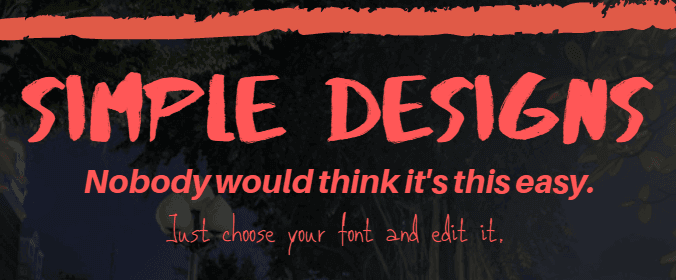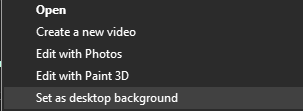یافتن تصاویر پس زمینه مناسب و تصاویر پس زمینه گوشی های هوشمند می تواند بی ثمر باشد ، بنابراین چرا به جای آن تصویر زمینه خود را ایجاد نمی کنید؟ پس از حلق آویز چگونگی انجام این کار ، هیچ وقت نمی خواهید کاغذ دیواری چشم نواز را طراحی کنید.
برای این آموزش ، ما از Canva ، یک سرویس آنلاین استفاده می کنیم که به شما امکان می دهد به صورت رایگان گرافیک ایجاد کنید. ویژگی های حرفه ای در دسترس است ، اما شما می توانید تصاویر پس زمینه خود را بدون پرداخت هیچ محدودیتی ایجاد کنید.

برای شروع ، بازدید از بومادران و سپس وارد سیستم شوید. از آنجا می توانید برای ایجاد تصاویر پس زمینه مخصوص رایانه یا تلفن هوشمند خود ، از راهنمایی موجود در زیر استفاده کنید.
از Canva برای ایجاد تصاویر زمینه شخصی خود استفاده کنید
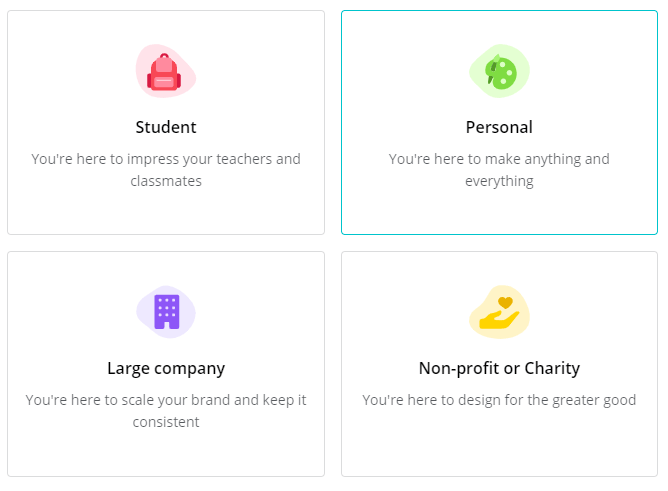
به محض ورود به سیستم ، شما از شما خواسته می شود که چرا از Canva استفاده می کنید ، انتخاب کنید. شخصیرا انتخاب کنید. برای جستجوی ثبت نام Canva Pro ، در قسمت بالای سمت راست کارت بعدی روی شایددیرترکلیک کنید.
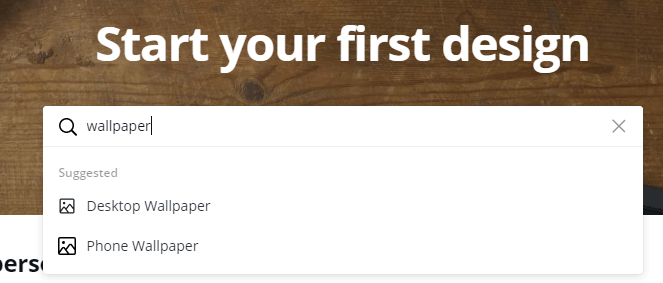
در مرحله بعد ، از شما خواسته می شود اولین طراحی خود را شروع کنید. تصویر زمینهرا تایپ کنید و می توانید تصویر زمینه رومیزی یا تصویر زمینه تلفن را انتخاب کنید. در اینجا گزینه ای را انتخاب کنید. همیشه می توانید بعداً به این صفحه برگردید.
اکنون زمان آن رسیده که با رابط کاربری Canva چنگ بزنید. فضای سفید خالی روی صفحه نمایش منطقه شما می توانید برای ایجاد تصویر زمینه خود استفاده کنید. این بوم خالی شماست. می توانید از ابزارهای سمت چپ برای اضافه کردن عناصر ، عکس ها و متن استفاده کنید تا تصویر زمینه تان زنده شود.
اگر می خواهید چیزی ساده باشد ، می توانید از یک الگوی در بخش الگو انتخاب کنید. حتی می توانید کلمات و مضامین خاص را جستجو کنید. بیایید بگوییم شما می خواهید یک صحنه صلح آمیز. می توانید طبیعترا تایپ کنید و نتایج مربوط به نظر می رسد.
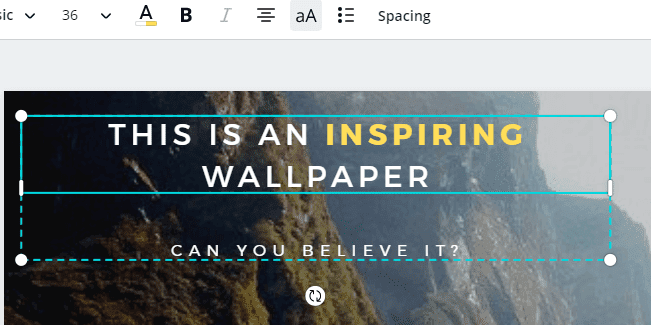 >
>با هر الگویی که اضافه کنید ، می توانید روی عناصر کلیک کنید تا آنها را تغییر دهید. به عنوان مثال ، روی متنکلیک کنید تا قلم ، رنگ یا آنچه نوشته شده است را تغییر دهید. برای انتقال آنها می توانید عناصر را کلیک کرده و بکشید.
یا برای تنظیم اندازه ، مرزها را کلیک کرده و بکشید. روش دیگر ، برای چرخش این عنصر ، روی نماد چرخش کلیک کنید و بکشید.
چه الگویی را انتخاب کنید یا از ابتدا شروع کنید ، می خواهید عناصر خود را نیز اضافه کنید. به رابط کاربری در سمت چپ صفحه خود توجه داشته باشید. از بالا به پایین ، عکس ، عناصر ، متن ، فیلم ، پس زمینه ، آپلودها و پوشه ها را داریم.
بیشتر افراد ممکن است علاقه مند باشند تصاویر و محتوای خود را بارگذاری کنند ، بنابراین بر روی گزینه بارگذاریکلیک کنید. از اینجا می توانید پرونده های خود را از رایانه شخصی خود بکشید و رها کنید.
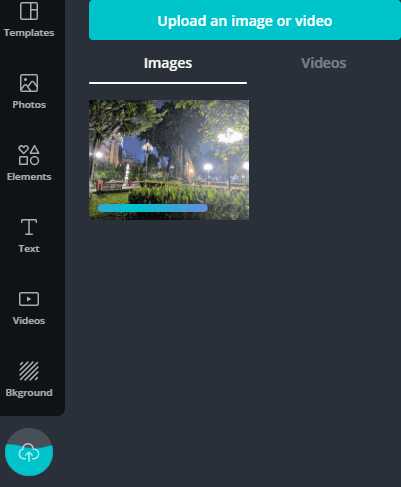
همزمان با بارگذاری پرونده ها ، تصاویر کوچک برای هر پرونده در پانل بارگذاری مشاهده خواهید کرد. سپس می توانید آن تصاویر کوچک را در بوم خالی خود کلیک کرده و بکشید. پس از افزودن ، می توانید کلیک کنید و بکشید تا ابعاد تنظیم شود.
به خاطر داشته باشید که وضوح پیش فرض برای تصاویر پس زمینه 1080 1920 1920 برای دسکتاپ و 1920 10 1080 برای گوشی هوشمند است ، بنابراین ممکن است شما بخواهید عکس هایی را انتخاب کنید که مطابق با آن قطعنامه ها باشد.
اگر به رزولوشن متفاوت به تصویر زمینه احتیاج دارید ، فقط روی دکمه تغییر اندازهدر بالا و سپس ابعاد سفارشیکلیک کنید. ابعاد مورد نظر خود را تایپ کرده و سپس روی تغییر اندازهیا کپی و تغییر اندازهکلیک کنید.
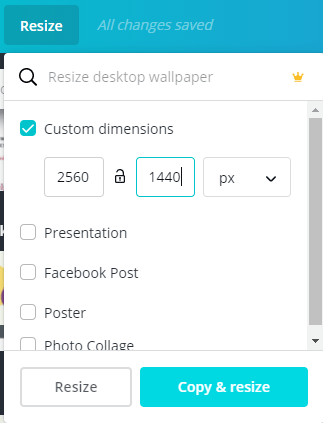
برای یافتن الگوهای تصویر زمینه دوباره ، در کادر جستجو فقط تصویر زمینهرا جستجو کنید.
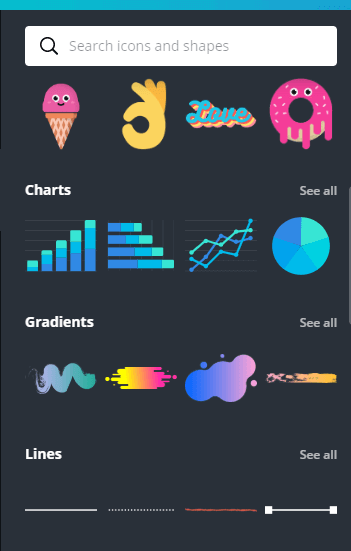
پس از این ، زمان آن است برای افزودن جزئیات بیشتر به تصویر زمینه خود. اگر می خواهید اشکال ، خطوط یا سایر گرافیک ها را از طریق برگه عناصر شروع کنید. شما می توانید در هر طبقه حرکت کنید یا از نوار جستجو برای یافتن عناصر خاص استفاده کنید.
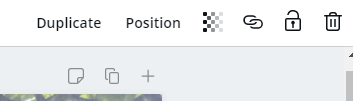
با کلیک کردن روی هر یک از عناصر ، آن را به تصویر شما اضافه می کند. همانطور که عناصر و عکس ها را اضافه می کنید ، در بالای صفحه به نوار توجه کنید. شما می توانید از آن برای پاک کردن ، تغییر مکان ، اضافه کردن شفافیت ، کپی کردن یا قفل کردن عناصر به حالت استفاده کنید.
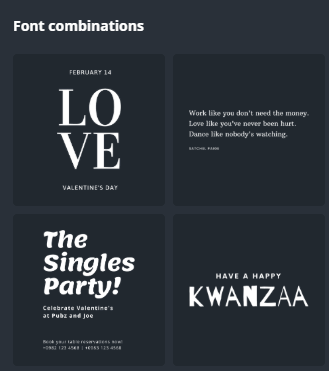
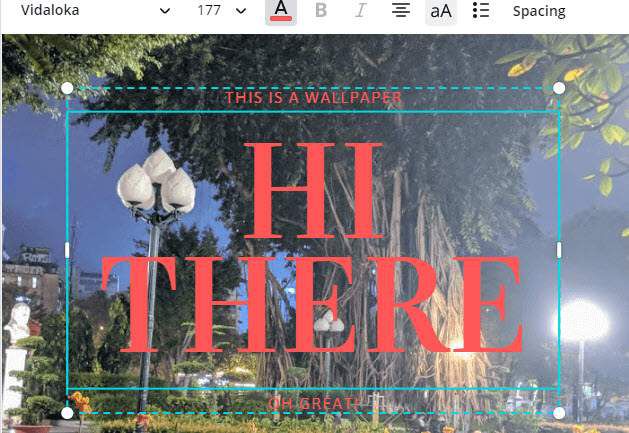 >
>